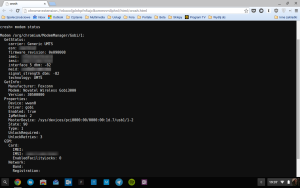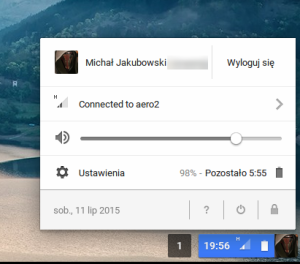Niedawno kupiłem od znajomego jednego z pierwszych Chromebooków produkowanych przez Samsunga. Posiada on wbudowany modem 3G / CDMA, jednak w naszym kraju nie chciał on działać. Kolega sądził, że to ze względu na blokadę SIMlock. Na szczęście okazało się, że problemem było co innego i rozwiązanie było banalne. Postanowiłem podzielić się całą procedurą, być może komuś też się przyda (komendy wydają się być uniwersalne dla wszystkich Chromebooków z wbudowanymi modemami).
Problemem okazało się programowe ustawienie operatora internetu mobilnego na Verizona. Jak być może wiecie, ta amerykańska sieć zamiast znanych nam UMTS i HSDPA wykorzystuje CDMA i to w dodatku bez kart SIM (urządzenie należy zarejestrować u operatora i on wtedy je wpuszcza do swojej sieci). Przeszukując fora internetowe natknąłem się na komendy terminalowe pozwalające zarządzać wbudowanym modem. Podstawową z nich jest modem status.
Jak widać na powyższym obrazku, wyświetla ona dosyć szczegółowe informacje o stanie modemu. Nas interesują pola carrier oraz technology z sekcji GetStatus. Jeśli macie podobny problem, to do pierwszego będzie przypisana nazwa operatora z zagranicy, a do drugiego CDMA. Przy czym moje rozwiązanie zadziała zapewne także w sytuacji, gdy w drugim będzie UMTS, ale pierwsze nadal będzie miało wpisaną nazwę zagranicznego operatora. Z drugiej strony nie jestem w stanie zagwarantować, że akurat w Waszym przypadku to coś da. Skoro już wstęp mamy za sobą, to czas poprawić ustawienia modemu.
Aby to zrobić, należy przestawić modem w tryb pracy dla dowolnego operatora UMTS. Aby to zrobić, należy wydać komendę modem set-carrier Generic UMTS. W moim wypadku, po wydaniu tej komendy i restarcie komputera (choć nie jestem pewien czy to ostatnie jest konieczne) modem już bez problemu wykrył kartę SIM i połączył się z siecią Aero2. Chrome OS nawet automatycznie wypełnił ustawienia APN. Warto jednocześnie pamiętać, że ikonka połączenia 3G pojawi się w docku dopiero, gdy nie będziemy połączeni z żadną siecią Wi-Fi.
Polecenie modem generalnie ma sporo ciekawych komend, więc jeśli macie problem z połączeniem, warto o nich poczytać (ich lista z krótkim opisem wyświetla się po wywołaniu model help). Warto z nich skorzystać, być może któraś z nich pomoże rozwiązać także i Wasz problem.